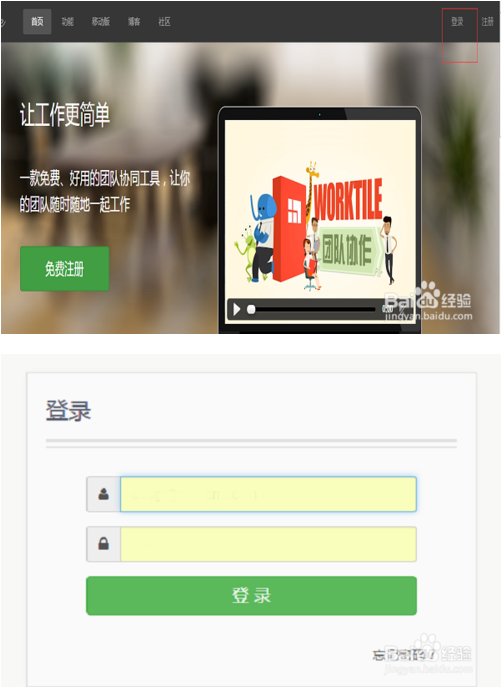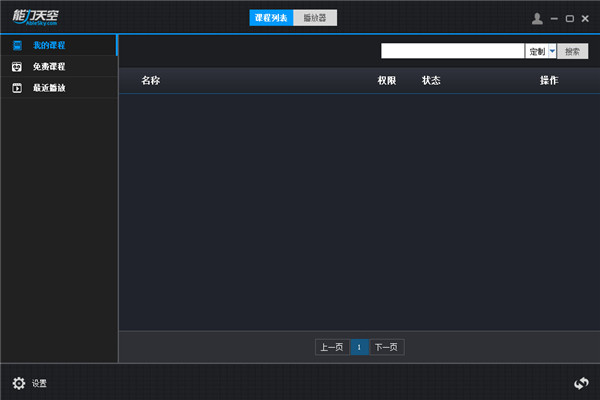雷电模拟器 官方版v4.0.23

雷电模拟器是一款非常受玩家们欢迎的安卓模拟器,归根结底还是因为其是一款功能强劲。因为其采用的是世界领先的内核技术,所以其运行速度已经稳定性都可以说是最强的。并且软件不仅可以完美兼容各种键盘鼠标,还支持手柄游戏,软件更是还自带多开器,让玩家玩的更开开心、顺心、省心。
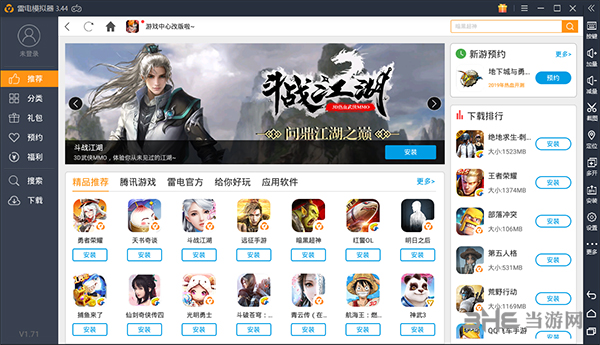
软件介绍
在市面上各大安卓模拟器中,雷电模拟器受欢迎程度可以说是位列金字塔顶端的那种,因为软件可以再玩家玩游戏的同事提供大量免费的辅助功能以及插件,这样玩家们才能在游戏的途中更加的轻松和称心如意。软件提供的自定义按键配置可以玩家随心选择按键的位置,力求提供一个最舒适的游戏体验,同时附带的一键截图功能可以让你不错过每一个精彩瞬间。而视频录制和操作录制功能可以更好的分享自己的游戏过程。更加让人心动的还是,软件还提供了礼包领取,可以领取到多款游戏的礼包,让玩家可以再游戏中更快速的成长,所以这样一款优秀的游戏可千万不要错过啊。
软件功能
①普通点击:适用于一般的按键,模拟点击操作。
②连击:模拟快速连击动作(适用于崩坏2等游戏)
③方向:控制游戏行走方向
④视角控制:3D游戏旋转视角(适用于龙之谷等游戏)
⑤指向技能:适用于指向性技能(适用于王者荣耀等游戏)
⑥射击视角:射击游戏旋转视角,鼠标控制视角(适用于穿越火线等游戏)
⑦射击扳机:射击游戏开火专用,鼠标左键开火
⑧宏命令:一键组合一连串动作(一键完成复杂操作,例如拳皇一键必杀等)
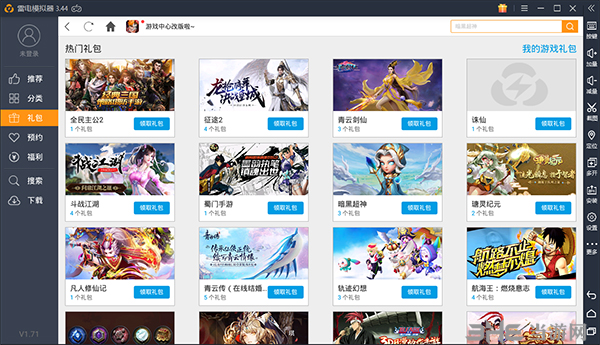
软件特色
1、支持手柄
使用插入手柄(右上角手柄图标显示蓝色表示已连接),打开按键设置——手柄操控,自定义按键,即可使用。
2、支持多开批量操作
多开方案加入批量操作功能,实现多开,关闭模拟器,自动排列窗口,批量新建,复制等功能。几十开甚至上百开的用户都能管理模拟器。
3、操作录制
把操作录制下来,按播放键就会自动播放录制下来的操作,可无限循环播放。
4、按键自定义
对手游的按键增加了连击和旋转视角的按键,以实现一键连点和3D手游里实现360°全方位平滑旋转,原生支持手柄,即插即用,不需要其他映射软件。对有按键需求的游戏都配了一套默认按键,在每次打开游戏时会有提示弹出,用户可以直接使用或根据自身习惯清除后重新配置按键。
5、一键操作多开
软件的多开优化方案加入批量操作功能,实现一键多开,关闭模拟器,自动排列窗口,批量新建,复制等功能。方便几十开甚至上百开的用户管理模拟器。
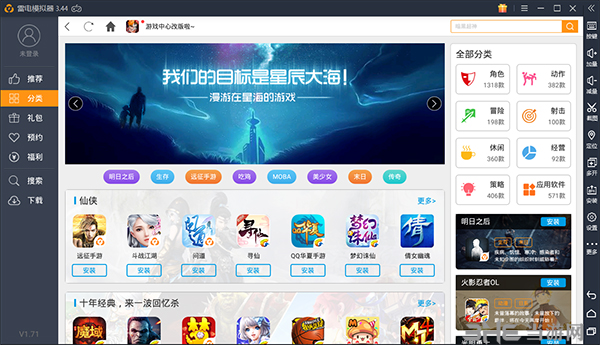
键盘设置方法
1、打开游戏,点击模拟器右侧功能列表的”键盘设置“按钮
2、进入按键设置页面,可以查看所有按键功能。
3、拖动想要的按键功能到游戏操作位置,然后点击保存即可。
安装方法
1.运行安装程序,进入那幢向导
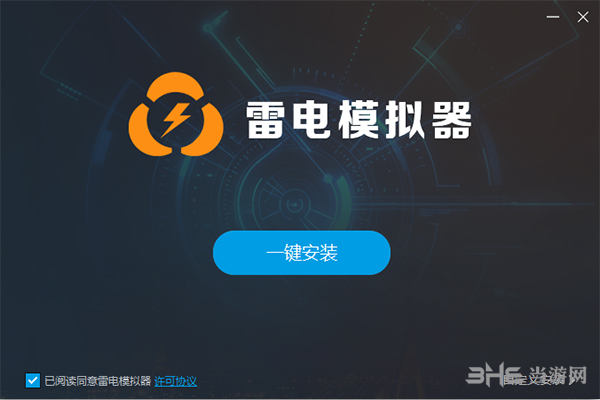
2.点击自定义安装,选择安装路径,选择完成之后就可以点击立即安装了
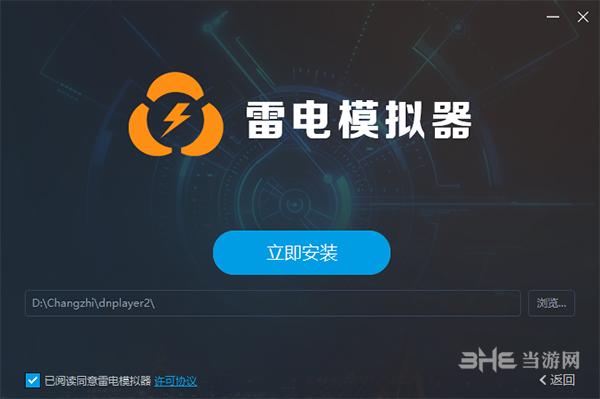
3.点击立即安装后就开始读条安装了,安装的过程还是很快的

4.安装完毕,点击立即体验即可结束安装,并且开始运行软件
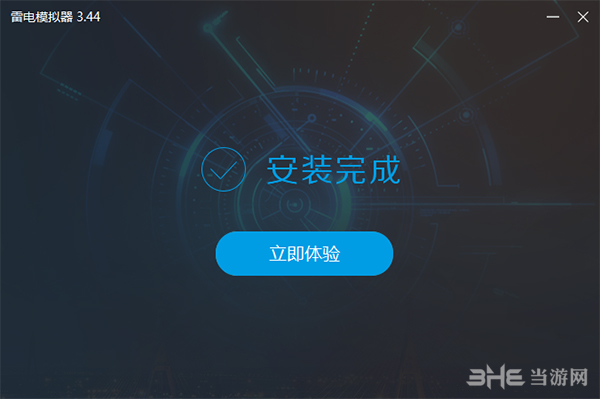
怎么设置最流畅
用雷电模拟器电脑版玩手机游戏,怎么设置才能更流畅呢?小编以和平精英为例,为大家介绍一下相关的步骤教程:
第一步:打开雷电模拟器电脑版,设置好模拟运行的基础参数设置以及清晰度设置。
分辨率设置:普通配置电脑,平板状态下选择1600*900的分辨率。
内存设置:4G内存的电脑建议选择 2G(2048M内存),8G内存的电脑建议设置 4G(4096M),16G以上内存的电脑建议选 8G(8192M)。
CPU设置:建议选择2核。如果你电脑cpu是8核的,那你可以给模拟器分配4核。
必须是登录游戏状态下,才会出现的设置:一般选择720P。

先点击右侧的设置按钮,就会弹出下面的设置参数。

分辨率、内存、CPU设置。

清晰度设置(谨记,流畅比画质要重要,如果能保证流畅度,你可以设置高一点,如果卡,按这个设置)。
第二步:按键设置操作,必须选右键开镜。不要选别的。

第三步:游戏内画面品质和帧数调整
4G内存 gtx950显卡以下的用户 普通配置:请选择流畅+低或中(选择中可能会卡,要看电脑显卡,如果选择中卡的话就选择低~)。
8G的电脑 gtx950显卡 中等配置:请选择均衡+中高。
16G以及16G以上内存,显卡gtx1050及以上 高等电脑配置:怎么设置都随你选择。